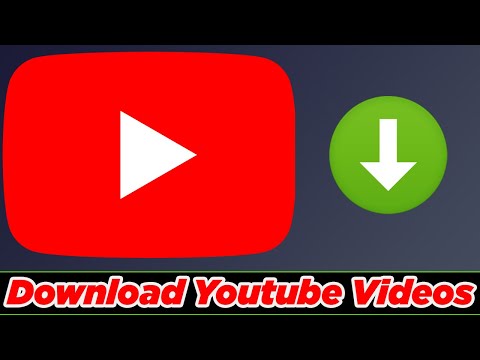Teniu problemes per connectar el Macbook a la impressora? No us preocupeu, ja que hi ha dues maneres de connectar els dispositius: per USB o sense fils. Trieu el que us convingui fer i esteu bé.
Passos
Mètode 1 de 2: Connexió mitjançant un cable USB

Pas 1. Engegueu la impressora
Feu-ho prement el botó d'engegada.
- La ubicació del botó d’engegada varia en funció del model de la impressora. Si no esteu segur, consulteu el manual d’usuari de la impressora.
- Si la impressora no s'encén fins i tot després de prémer el botó d'engegada, assegureu-vos que estigui connectada a una font d'alimentació connectant el cable d'alimentació a una presa de corrent.

Pas 2. Prepareu un cable USB que permeti la connexió entre la impressora i el Macbook
En comprar una impressora, inclou dos cables: el cable d’alimentació i el cable USB. Obteniu el cable amb el connector de tipus quadrat.

Pas 3. Connecteu el cable USB al Macbook
Cerqueu un forat quadrat al costat del Macbook Pro. Introduïu el cable USB de la impressora a aquest forat.

Pas 4. Connecteu l'altre extrem a la impressora
Un cop establerta una connexió, la impressora hauria d'aparèixer al menú de la pantalla. Si la impressora no apareix al menú de la pantalla, hauríeu de trobar i instal·lar el controlador adequat per a la impressora, però normalment, el Macbook Pro no ha d’instal·lar cap programari de la impressora si és la primera vegada que els connecteu.
- Per instal·lar el controlador, poseu-lo al controlador de CD (que normalment inclou la impressora) al CD ROM per iniciar la instal·lació. També podeu instal·lar el controlador connectant-vos a Internet i cercant el fabricant de la impressora.
- Per conèixer el nom i el model de la impressora, marqueu la casella de la impressora o al lateral de la impressora.

Pas 5. Comproveu si la impressora està preparada
Podeu comprovar si la impressora està preparada per imprimir marcant el "Full d'impressió" en imprimir o mitjançant les "Preferències d'impressió i fax".
- Si el nom de la impressora apareix a la llista que apareix al full d'impressió, esteu a punt per imprimir. Si no, seguiu el pas següent per afegir la impressora.
- El full d'impressió és el menú de la impressora que s'utilitza per comprovar si la impressora està detectada i disponible.

Pas 6. Afegiu la impressora
Si la impressora no apareix a la llista que apareix al full d'impressió, feu clic a "Afegeix impressora" al mateix menú. Es mostrarà una llista d’impressores disponibles.
Feu clic a la impressora que vulgueu afegir i feu clic a "Afegeix". Ara podeu imprimir amb aquesta impressora
Mètode 2 de 2: connectar-se mitjançant Wi-Fi

Pas 1. Assegureu-vos que la impressora Wi-Fi estigui configurada per unir-se a la vostra xarxa Wi-Fi
La connexió de la impressora a la xarxa Wi-Fi local ajuda a estalviar espai i a reduir problemes en les connexions de cable.
Per connectar la impressora a la xarxa Wi-Fi, connecteu-la a l’encaminador, activeu l’ús compartit de xarxa de la impressora i afegiu-la com a impressora de xarxa. L'usuari hauria de ser un administrador per fer-ho

Pas 2. Assegureu-vos que heu passat algunes restriccions d'accés a la impressora Wi-Fi, com ara el filtratge d'adreces MAC
S'han aplicat restriccions d'accés per evitar l'explotació de la xarxa. Sense aquestes restriccions, es podria comprometre la seguretat de la vostra unitat i, per tant, els serveis de TI les consideren necessàries. L’accés a la xarxa sense fils es limitarà als ports següents:
- Ports RealPlayer (554, 6970, 7070)
- FTP
- Lotus Notes
- SSH
- Ports de missatgeria instantània populars (Yahoo IM): la càmera web mitjançant aplicacions de Microsoft no està disponible a causa de riscos de seguretat, ja que Yahoo i Skype funcionen
- ArcGIS (aplicació de ciències de la Terra)
- SciFinder Scholar (aplicació Science / Library) i alguns altres usats principalment amb finalitats de personal
- Impressió (515, 9100, 631)
- Ports bàsics de navegació web (HTTP,

Pas 3. Utilitzeu la impressora per connectar-la a la xarxa Wi-Fi
Obriu qualsevol fitxer que es pugui imprimir, com ara una foto, un document de text o un PDF. Al menú Fitxer, trieu Imprimeix (o premeu Comanda + P).
- Al quadre de diàleg Impressió resultant, comproveu si la impressora es troba al menú emergent Impressora. Si apareix, seleccioneu-lo i estareu a punt per imprimir.
- Si la impressora no apareix al quadre de diàleg Imprimeix, trieu "Afegeix impressora" al menú emergent Impressora; s'obrirà la utilitat de configuració de la impressora. Feu clic al botó "Afegeix" a la finestra Llista d'impressores. Ha d'aparèixer una llista d'impressores disponibles. Seleccioneu la impressora i feu clic a "Afegeix".
- Després de seleccionar la impressora, hauríeu d'estar preparat per utilitzar-la.